mind思维导图学习手册
在线思维导图软件MindV用户手册
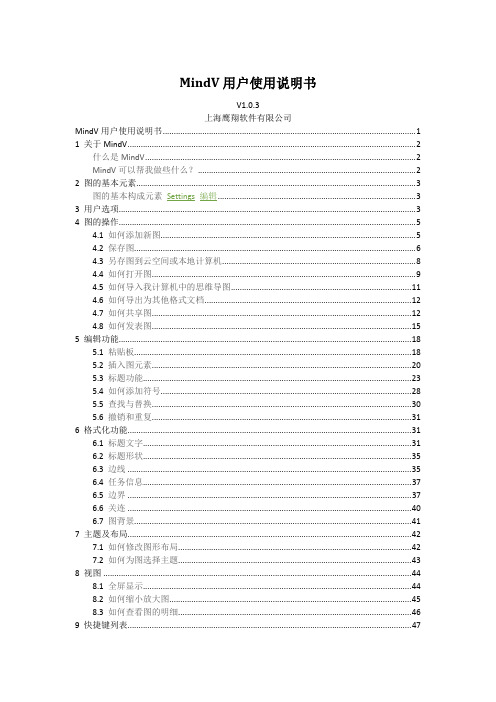
MindV用户使用说明书V1.0.3上海鹰翔软件有限公司MindV用户使用说明书 (1)1 关于MindV (2)什么是MindV (2)MindV可以帮我做些什么? (2)2 图的基本元素 (3)图的基本构成元素Settings编辑 (3)3 用户选项 (3)4 图的操作 (5)4.1如何添加新图 (5)4.2保存图 (6)4.3另存图到云空间或本地计算机 (8)4.4如何打开图 (9)4.5如何导入我计算机中的思维导图 (11)4.6如何导出为其他格式文档 (12)4.7如何共享图 (12)4.8如何发表图 (15)5 编辑功能 (18)5.1粘贴板 (18)5.2插入图元素 (20)5.3标题功能 (23)5.4如何添加符号 (28)5.5查找与替换 (30)5.6撤销和重复 (31)6 格式化功能 (31)6.1标题文字 (31)6.2标题形状 (35)6.3边线 (35)6.4任务信息 (37)6.5边界 (37)6.6关连 (40)6.7图背景 (41)7 主题及布局 (42)7.1如何修改图形布局 (42)7.2如何为图选择主题 (43)8 视图 (44)8.1全屏显示 (44)8.2如何缩小放大图 (45)8.3如何查看图的明细 (46)9 快捷键列表 (47)10 更多资源 (48)1关于MindV什么是MindVMindV是一款思维导图(心智图)工具。
世界500强企业内部一直使用思维导图来提升员工的创造力。
现在越来越多的人开始学习思维导图,学习这种21世纪的思维方式,引爆自己的灵感,提升自己的创造力,来改变自己,改变一个企业,甚至一个国家的竞争力。
MindV使用跨浏览器、跨平台的silverlight 4 技术开发,可以在所有流行的浏览器中运行。
用户第一次在浏览器中点击链接运行mindv时,如果您的机器没有安装Silverliht 4,系统会提示您从微软网站下载并安装Silverlight 4;您只需按照提示一步一步执行;安装完Silverlight 4,MindV就可以运行了。
思维导图(mind map)——大脑的使用说明书

思维导图(mind map)——大脑的使用说明书思维导图是一种革命性的思维工具,简单却又极其有效。
英国著名心理学家东尼·博赞在研究大脑的力量和潜能过程中,发现伟大的艺术家达·芬奇在他的笔记中使用了许多图画、代号和连线。
他意识到,这正是达芬奇拥有超级头脑的秘密所在。
在此基础上,博赞于19世纪60年代发明了思维导图这一风靡世界的思维工具。
思维导图就是一幅幅帮助你了解并掌握大脑工作原理的使用说明书。
绘制思维导图的重要规则要想高效地使用大脑的使用说明书--思维导图,充分发挥人类左右脑的功能,我们需要遵守一些重要的规则。
设计这些规则的目的不是要限制我们的思考,而是通过这些与大脑(工作与学习方式)一致的特定技巧来帮助我们更快速地提升我们的学习力、记忆力以及创造力。
规则一:在纸的正中央用一个彩色图像或符号开始画思维导图。
原因:在正中央开始画是因为它能反映出大脑思考程序的多钩状特性,从核心向四周发散思想可以因此获得更多的空间和自由。
使用图像和色彩更有利于提升我们的记忆力和创造力。
正如谚语“一图胜千言”所说。
规则二:把写有主题的连线与中央图像连在一起。
原因:主题被连起来是因为大脑是通过联想来工作的,如果线条附着于主题,就会在大脑内部产生类似于“附着”的思想。
靠近中央图像的线条要粗一些,字号大一些,以此反映出这些主题的重要性。
规则三:线与线相连。
原因:思维导图这种连接的结构反映了大脑中的联想本性。
如果连线断裂,思维、记忆和创造也会产生断层。
规则四:用印刷体字。
原因:写印刷体字虽然会多花一些时间,但是这种“精确而持久的反馈”和相当清楚的印刷体文字会带来非常多的好处,更便于识别和回忆。
规则五:将印刷体字写在线条上。
原因:把印刷体字写在线条上,这样建立起了思维导图基本结构的关系和联想。
我们会发现,如果重新组织思维导图的基本骨架,许多单词会“突然出现”在合适的位置。
规则六:每条线上只有一个关键词。
原因:每个关键词都可以触发无限的联想。
XMIND使用手册精品PPT课件

XMIND的最大特色在于快速改变其架构,例如可以 将心智图改成鱼骨图或者流程图,甚至是二维表格。
请点击鼠标右键,点选任意主题,再点选结构,再
选您所喜欢的架构,以下是各种架构的示范。
写在最后
经常不断地学习,你就什么都知道。你知道得越多,你就越有力量 Study Constantly, And You Will Know Everything. The More
点选主题,按F4就可以输入注解,输入后主题 后就会小小的便利贴图示。点先图示就会出现 您输入的注解。
在主题上可以任意插入图标,点选鼠标右键, 选图标就可选您所需要的图标。
点选上方回形针 ,就可以选取文档插入您的 附件。
鼠标右键插入-联系,就可以将浮动主题与您的 主题连上关联线。
改变主题的样式,可加上颜色与不同的形状。
XMIND使用手冊
系统管理部 2011/11/23
XMIND 是一款非常实用的商业思维导图(Mindmap)软 件,应用全球最先进的Eclipse RCP 软件架构,全力打造 易用、高效的可视化思维软件,强调软件的可扩展、跨 平台、稳定性和性能,致力于使用先进的软件技术帮助 用户真正意义上提高生产率。
XMind是一款易用性很强的软件,通过XMind可以随时开
展头脑风暴,帮助人们快速理清思路。XMind 绘制的思 维导图、鱼骨图、二维图、树形图、逻辑图、组织结构 图等以结构化的方式来展示具体的内容,人们在用XMind 绘制图形的时候,可以时刻保持头脑清晰,随时把握计 划或任务的全局,它可以帮助人们在学习和工作用提高 效率。
任选空白的位置,点鼠标右键-自由主题, 就可以在任何位置插入自由主题。
点先任一主题,然后按鼠标右键,插入-从 本地,然后选取您电脑中的图片,就可以 将图片加入主题之上,可用鼠标点选控制 点调整大小。
思维导图使用手册

目录第一章、思维导图简介一、思维导图的由来二、思维导图概述三、思维导图的作用四、思维导图的应用领域及影响1)思维导图在世界范围内的影响2)思维导图在中国的影响第二章、思维导图与教学一、使用思维导图的学习优势二、使用思维导图的教学优势三、怎样绘制自己的思维导图四、优秀论文摘选1. “思维导图”在物理教学中的应用探讨2. 应用思维导图提高学习绩效3. “运用思维导图引导学生写议论文”案例研究4. 思维导图在教育教学中的应用第三章、《中学思维导图丛书》介绍一、二、像战略家那样去学习三、四、图书样张第一章思维导图简介什么是思维导图?思维导图是一种革命性的思维工具。
简单却又极其有效!英国著名心理学家托尼·博赞在研究大脑的力量和潜能过程中,发现伟大的艺术家达·芬奇在他的笔记中使用了许多图画、代号和连线。
他意识到,这正是达芬奇拥有超级头脑的秘密所在。
在此基础上,博赞于19世纪60年代发明了思维导图这一风靡世界的思维工具。
通俗地说,思维导图是一个简单、有效、美丽的思维工具。
它依据全脑的概念,按照大脑自身的规律进行思考,全面调动左脑的逻辑、顺序、条例、文字、数字以及右脑的图像、想象、颜色、空间、整体思维,使大脑潜能得到最充分的开发,从而极大地发掘人的记忆、创造、身体、语言、精神、社交等各方面的潜能。
思维导图就是一幅幅帮助你了解并掌握大脑工作原理的使用说明书。
它能够:增强使用者的超强记忆能力增强使用者的立体思维能力(思维的层次性与联想性)增强使用者的总体规划能力为什么思维导图功效如此强大?道理其实很简单。
首先,它基于对人脑的模拟,它的整个画面正像一个人大脑的结构图(分布着许多“沟”与“回”);其次,这种模拟突出了思维内容的重心和层次;第三,这种模拟强化了联想功能,正像大脑细胞之间无限丰富的连接;第四,人脑对图像的加工记忆能力大约是文字的1000倍。
让你更有效地把信息放进你的大脑,或是把信息从你的大脑中取出来,一幅思维导图是最简单的方法——这就是作为一种思维工具的思维导图所要做的工作。
xmind使用教程2024
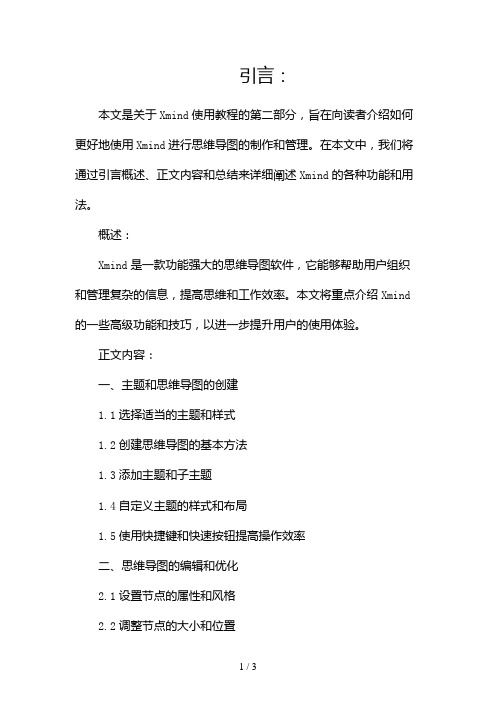
引言:本文是关于Xmind使用教程的第二部分,旨在向读者介绍如何更好地使用Xmind进行思维导图的制作和管理。
在本文中,我们将通过引言概述、正文内容和总结来详细阐述Xmind的各种功能和用法。
概述:Xmind是一款功能强大的思维导图软件,它能够帮助用户组织和管理复杂的信息,提高思维和工作效率。
本文将重点介绍Xmind 的一些高级功能和技巧,以进一步提升用户的使用体验。
正文内容:一、主题和思维导图的创建1.1选择适当的主题和样式1.2创建思维导图的基本方法1.3添加主题和子主题1.4自定义主题的样式和布局1.5使用快捷键和快速按钮提高操作效率二、思维导图的编辑和优化2.1设置节点的属性和风格2.2调整节点的大小和位置2.3添加文字、图标和超2.4插入图片和附件2.5使用标签和进行信息分类和扩展三、导图的组织和管理3.1折叠和展开节点3.2使用分支和主题进行层级管理3.3创建分支和连接线3.4通过剪切、复制和粘贴进行导图的移动和复用3.5为导图添加标签和筛选功能四、导图的导出和分享4.1导出导图为不同的格式4.2分享导图至社交媒体和云盘4.3打印导图和幻灯片4.4导入和导出其他思维导图格式的文件4.5使用协作功能进行团队合作和共享五、高级功能和技巧5.1使用模板和主题库定制导图样式5.2制作思维导图的动画效果5.3使用大纲和总览视图进行导图的回顾和整合5.4通过过滤器和搜索功能快速定位和查找节点5.5使用标注和注释功能进行导图的批注和评审总结:通过本文的阐述,我们详细介绍了Xmind的各项功能和用法,从主题和思维导图的创建到导图的组织和管理,再到导图的导出和分享,以及一些高级功能和技巧。
希望读者能通过学习和实践,更好地掌握Xmind的使用,提高工作和学习的效率。
同时,我们也期待Xmind未来能够不断完善和创新,为用户提供更好的思维导图制作和管理体验。
思维导图使用手册

目录第一章、思维导图简介一、思维导图的由来二、思维导图概述三、思维导图的作用四、思维导图的应用领域及影响1)思维导图在世界范围内的影响2)思维导图在中国的影响第二章、思维导图与教学一、使用思维导图的学习优势二、使用思维导图的教学优势三、怎样绘制自己的思维导图四、优秀论文摘选1. “思维导图”在物理教学中的应用探讨2. 应用思维导图提高学习绩效3. “运用思维导图引导学生写议论文”案例研究4. 思维导图在教育教学中的应用第三章、《中学思维导图丛书》介绍一、二、像战略家那样去学习三、四、图书样张第一章思维导图简介什么是思维导图思维导图是一种革命性的思维工具。
简单却又极其有效!英国著名心理学家托尼·博赞在研究大脑的力量和潜能过程中,发现伟大的艺术家达·芬奇在他的笔记中使用了许多图画、代号和连线。
他意识到,这正是达芬奇拥有超级头脑的秘密所在。
在此基础上,博赞于19世纪60年代发明了思维导图这一风靡世界的思维工具。
通俗地说,思维导图是一个简单、有效、美丽的思维工具。
它依据全脑的概念,按照大脑自身的规律进行思考,全面调动左脑的逻辑、顺序、条例、文字、数字以及右脑的图像、想象、颜色、空间、整体思维,使大脑潜能得到最充分的开发,从而极大地发掘人的记忆、创造、身体、语言、精神、社交等各方面的潜能。
思维导图就是一幅幅帮助你了解并掌握大脑工作原理的使用说明书。
它能够:增强使用者的超强记忆能力增强使用者的立体思维能力(思维的层次性与联想性)增强使用者的总体规划能力为什么思维导图功效如此强大道理其实很简单。
首先,它基于对人脑的模拟,它的整个画面正像一个人大脑的结构图(分布着许多“沟”与“回”);其次,这种模拟突出了思维内容的重心和层次;第三,这种模拟强化了联想功能,正像大脑细胞之间无限丰富的连接;第四,人脑对图像的加工记忆能力大约是文字的1000倍。
让你更有效地把信息放进你的大脑,或是把信息从你的大脑中取出来,一幅思维导图是最简单的方法——这就是作为一种思维工具的思维导图所要做的工作。
XMind8 使用手册

XMind 8 使用手册目录一、简介 (1)二、开始使用 XMind 8 (1)1. 如何下载安装 XMind 8 ? (1)Windows 版本 (1)Mac 版本 (2)2. 如何激活 XMind 8 Pro 序列号? (4)3. 如何修改XMind 8的软件语言? (5)三、思维导图(Mind Map) (6)1. 新建思维导图(Map) (6)创建空白思维导图 (6)在新建中创建 (7)从模板中新建 (8)2. 打开思维导图(.xmind) (10)打开 .xmind 文件 (10)导入其他格式文件 (11)3. 格式(Format) (13)思维导图结构 (13)画布背景 (14)彩虹分支 (18)XMind 信息卡 (19)4. 大纲视图(Outline) (20)显示工作簿或当前画布 (20)编辑大纲内容 (20)导出大纲 (21)打印大纲 (22)5. XMind模板(Template) (23)使用XMind 8自带的模板 (23)创建自己的思维导图模板 (24)导入模版到XMind: (25)管理模板 (26)6. XMind画布(Sheet) (27)新建空白画布 (28)从模板创建画布 (29)从主题创建新画布 (30)画布转工作簿 (31)修改画布 (32)7. XMind 下钻和上钻 (33)下钻 (33)上钻 (35)8. 合并思维导图 (36)9. 文件保护 (38)缩减文件大小 (38)密码保护 (39)黑匣子 (40)10. 查看与显示 (41)搜索 (41)高级过滤 (42)11. 智能截图 (43)四、主题(Topic) (44)1. 主题类型 (44)2. 编辑主题 (45)添加主题 (45)编辑主题 (47)自由移动主题 (48)3. 主题属性 (48)我的样式 (49)文字 (50)外形&边框 (50)线条 (50)自动编号 (51)4. 主题排列 (51)5. 主题排序 (53)6. 主题元素 (53)联系 (53)概要 (54)标注 (56)批注 (57)标签 (57)备注 (58)图标 (59)剪贴画 (60)Iconfinder (61)超链接 (61)附件 (64)录音 (65)五、高阶功能 (65)1. XMind 资源库 (65)我的样式 (65)思维导图风格 (67)XMind 资源管理器 (69)导入/导出 XMind 资源包 (69)2. 头脑风暴 (71)进入头脑风暴模式 (71)头脑风暴功能 (72)4. 甘特图 (78)5. 演示功能 (81)遍历模式 (82)幻灯片演示 (83)六、文件输出 (87)1. 保存到印象笔记 (87)2. 导出XMind文件 (88)3. 打印思维导图 (92)七、XMind快捷键 (93)1. 自定义XMind快捷键 (94)2. XMind 8 快捷键大全 (94)编辑类型快捷键 (95)插入类型快捷键 (97)文件类型快捷键 (99)修改类型快捷键 (100)查看类型快捷键 (101)工具类型快捷键 (102)八、联系我们 (103)1. 如何联系XMind? (103)2. 如何找到 XMind 8 的错误日志文件? (103)一、简介XMind 8 是一款专业、跨平台的桌面端思维导图软件,帮助用户在工作和生活中整理思路、激发灵感、管理项目等。
思维导图MindManager基础教程
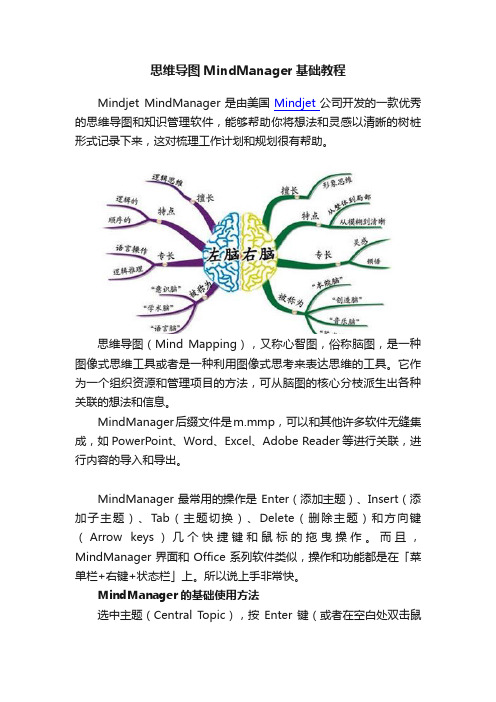
思维导图MindManager基础教程Mindjet MindManager是由美国Mindjet公司开发的一款优秀的思维导图和知识管理软件,能够帮助你将想法和灵感以清晰的树桩形式记录下来,这对梳理工作计划和规划很有帮助。
思维导图(Mind Mapping),又称心智图,俗称脑图,是一种图像式思维工具或者是一种利用图像式思考来表达思维的工具。
它作为一个组织资源和管理项目的方法,可从脑图的核心分枝派生出各种关联的想法和信息。
MindManager后缀文件是m.mmp,可以和其他许多软件无缝集成,如PowerPoint、Word、Excel、Adobe Reader等进行关联,进行内容的导入和导出。
MindManager最常用的操作是Enter(添加主题)、Insert(添加子主题)、Tab(主题切换)、Delete(删除主题)和方向键(Arrow keys)几个快捷键和鼠标的拖曳操作。
而且,MindManager界面和Office系列软件类似,操作和功能都是在「菜单栏+右键+状态栏」上。
所以说上手非常快。
MindManager的基础使用方法选中主题(Central Topic),按Enter键(或者在空白处双击鼠标)插入主题;选取中主题,按Inter键插入子主题;选取中主题,点附注主题按钮或按Ctrl+Shift+Enter插入附注主题;在空白处单击鼠标,插入浮动主题,然后直接输入文字;用光标或鼠标选择主题,直接编辑主题;选中主题,用鼠标拖动主题到适当位置;根据需要,从右键或主题菜单使用图标和图像;选中主题,右键单击格式化主题或格式菜单,设置文本、形状、背景、连接线等;插入关联、附件、边界框、标签、超链接、便笺等。
常用的快捷键Ctrl+Shift+Enter:添加说明Ctrl+Shift+Border:添加边界框Ctrl+Shift+H:插入附件Ctrl+K:添加超链接Ctrl+T:设置标签Ctrl+D:逐级展开分支Ctrl+Alt+B:将导图内容平衡分布F2:选中主题内的文字F3:锁定主题F4:仅仅显示分支F7:检查拼写通用的快捷键Ctrl+B:粗体Ctrl+I:斜体Ctrl+U:下划线Ctrl+Z:撤销操作Ctrl+Y:重复操作Ctrl+A:全选;Ctrl+C:复制;Ctrl+V:黏贴Ctrl+F:查找Ctrl+H:替换。
XMind简易教程(思维导图) 简易版

使用XMind软件画出思维导图——让我们用XMind整理和挖掘思维深处吧。
一线教师教学过程中都热衷于使用“思维导图”来引导学生记忆、学习和思考知识。
但是,我们如果制作出符合逻辑且精美的思维导图呢?XMind软件!!一款符合我们需求的思维导图软件。
下面让我们进入本课程的学习吧>>>>>使用XMind软件画出思维导图XMind的简介XMind的版本XMind4个版本:1.XMind Free(免费版);2.XMind Plus(增强版);3.XMind Pro(专业版);4.XMind Pro Subscription(专业订阅版)。
XMind Free是一款开源软件,作为基础版本,其虽然免费,但功能强大,并在(全球最大开源社区)的2009社区选择奖中荣获“最佳教育软件项目”。
XMind软件下载可从XMind官方网站免费下载。
https:///使用XMind软件画出思维导图XMind新手入门创建思维导图七步骤②添加分支主题④添加主题信息的可视化关系⑥完成思维导图的创建③添加主题信息⑤设置好导图格式⑦XMind思维导图的应用①新建导图图;称。
第二步添加分支主题按Enter键或Insert键可以快速添加分支主题/子主题,也可以点击工具栏上插入主题按钮后面的小黑三角,插入分支主题。
双击一样可以输入项目名称。
第二步添加分支主题如果分支主题下还需要添加下一级内容,可以再创建子主题,可按Ctrl+Enter键或Insert键,或点击工具栏上插入主题按钮后面的小黑三角,选择父主题。
重要信息:如果不需要某个主题,可以选中主题,按Delete键即可。
使用工具栏可快速访问图标、图片、附件、标签、备注、超链接和录音这些主题信息。
些主题信息。
通过工具栏可快速访问外框、概要和联系来为主题添加特殊标记来对主题进行编码和分类、使用箭头展示主题之间的关系和使用外框功能环绕主题组。
可视化关系。
第五步设置好导图格式种设计精良的风格工具选中,当然,您也可以通过属性栏自己设计喜爱的风格。
Xmind思维导图学习手册培训课件
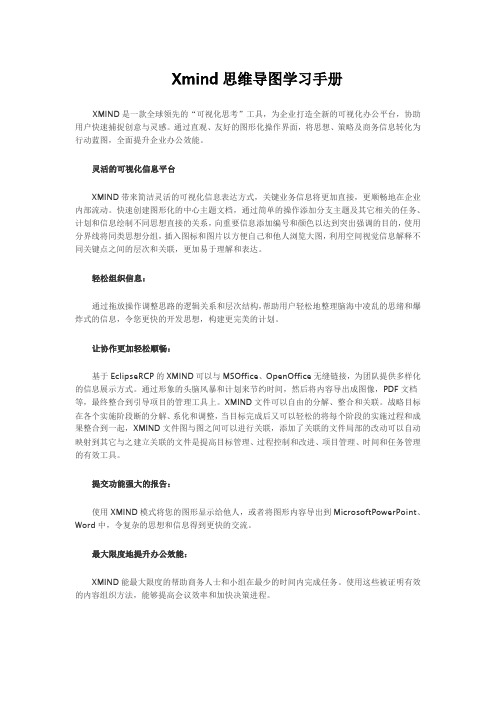
Xmind思维导图学习手册XMIND是一款全球领先的“可视化思考”工具,为企业打造全新的可视化办公平台,协助用户快速捕捉创意与灵感。
通过直观、友好的图形化操作界面,将思想、策略及商务信息转化为行动蓝图,全面提升企业办公效能。
灵活的可视化信息平台XMIND带来简洁灵活的可视化信息表达方式,关键业务信息将更加直接,更顺畅地在企业内部流动。
快速创建图形化的中心主题文档,通过简单的操作添加分支主题及其它相关的任务、计划和信息绘制不同思想直接的关系,向重要信息添加编号和颜色以达到突出强调的目的,使用分界线将同类思想分组,插入图标和图片以方便自己和他人浏览大图,利用空间视觉信息解释不同关键点之间的层次和关联,更加易于理解和表达。
轻松组织信息:通过拖放操作调整思路的逻辑关系和层次结构,帮助用户轻松地整理脑海中凌乱的思绪和爆炸式的信息,令您更快的开发思想,构建更完美的计划。
让协作更加轻松顺畅:基于EclipseRCP的XMIND可以与MSOffice、OpenOffice无缝链接,为团队提供多样化的信息展示方式。
通过形象的头脑风暴和计划来节约时间,然后将内容导出成图像,PDF文档等,最终整合到引导项目的管理工具上。
XMIND文件可以自由的分解、整合和关联。
战略目标在各个实施阶段断的分解、系化和调整,当目标完成后又可以轻松的将每个阶段的实施过程和成果整合到一起,XMIND文件图与图之间可以进行关联,添加了关联的文件局部的改动可以自动映射到其它与之建立关联的文件是提高目标管理、过程控制和改进、项目管理、时间和任务管理的有效工具。
提交功能强大的报告:使用XMIND模式将您的图形显示给他人,或者将图形内容导出到MicrosoftPowerPoint、Word中,令复杂的思想和信息得到更快的交流。
最大限度地提升办公效能:XMIND能最大限度的帮助商务人士和小组在最少的时间内完成任务。
使用这些被证明有效的内容组织方法,能够提高会议效率和加快决策进程。
思维导图Xmind使用教程及技巧

模板制作
模板
XMind中的模板是独立的".XMT"文件。它们 可以单独传播。XMind自带了5种简易的模 板:缺省模板、鱼骨图、流程图、组织结 构图以及二维图。XMind还允许并鼓励用户 创建属于自己的思维图模板。
一.照下列方法使用XMind自带的模板: 1.在菜单栏选择"文件 --> 新建"然后选择合适的模板。 2.在XMind工具栏点击新建按钮,选择合适的模板。
一.按照下列步骤改变整张图的结构: 1.选中中心主题; 2.打开属性视图; 3.在结构列表中选择您需要的结构。
二.思维图的属性修改
按照下列步骤修改当前思 维图的属性:
1.点击图的空白处选中思 维图;
2.打开属性视图:
--调整"背景颜色"。
--设置墙纸。
--设置"彩虹线"和"
4、幕布 幕布不能完全称得上一款思维导图工具,他是
把大纲笔记和思维导图结合在一起的一款效率工具
四、Xmind简介
Xmind是一款非常流行且老牌的免费思维导 图制作与编辑软件。XMind是风靡全球的头 脑风暴和思维导图软件,能跨平台支持支 持 Win、Mac、Linux 和 iOS,xmind官方 中文版还能制作流程图、鱼骨图、逻辑图 等,帮助用户快速捕捉创意与灵感。
思维导图Xmind 使用教程及技巧
2020.02.03
一、思维导图定义
思维导图,英文是The Mind Map,又叫心智 导图,是表达发散性思维的有效图形思维工 具 ,简单却很有效,是一种实用性的思维工 具。
思维导图运用图文并重的技巧,把各级主题 的关系用相互隶属与相关的层级图表现出来, 把主题关键词与图像、颜色等建立记忆链接。
MindMapper使用说明书
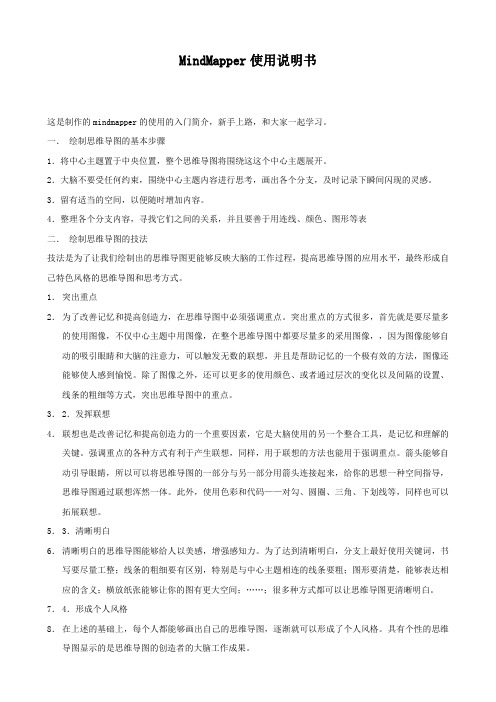
MindMapper使用说明书这是制作的mindmapper的使用的入门简介,新手上路,和大家一起学习。
一.绘制思维导图的基本步骤1.将中心主题置于中央位置,整个思维导图将围绕这这个中心主题展开。
2.大脑不要受任何约束,围绕中心主题内容进行思考,画出各个分支,及时记录下瞬间闪现的灵感。
3.留有适当的空间,以便随时增加内容。
4.整理各个分支内容,寻找它们之间的关系,并且要善于用连线、颜色、图形等表二.绘制思维导图的技法技法是为了让我们绘制出的思维导图更能够反映大脑的工作过程,提高思维导图的应用水平,最终形成自己特色风格的思维导图和思考方式。
1.突出重点2.为了改善记忆和提高创造力,在思维导图中必须强调重点。
突出重点的方式很多,首先就是要尽量多的使用图像,不仅中心主题中用图像,在整个思维导图中都要尽量多的采用图像,,因为图像能够自动的吸引眼睛和大脑的注意力,可以触发无数的联想,并且是帮助记忆的一个极有效的方法,图像还能够使人感到愉悦。
除了图像之外,还可以更多的使用颜色、或者通过层次的变化以及间隔的设置、线条的粗细等方式,突出思维导图中的重点。
3.2.发挥联想4.联想也是改善记忆和提高创造力的一个重要因素,它是大脑使用的另一个整合工具,是记忆和理解的关键。
强调重点的各种方式有利于产生联想,同样,用于联想的方法也能用于强调重点。
箭头能够自动引导眼睛,所以可以将思维导图的一部分与另一部分用箭头连接起来,给你的思想一种空间指导,思维导图通过联想浑然一体。
此外,使用色彩和代码——对勾、圆圈、三角、下划线等,同样也可以拓展联想。
5.3.清晰明白6.清晰明白的思维导图能够给人以美感,增强感知力。
为了达到清晰明白,分支上最好使用关键词,书写要尽量工整;线条的粗细要有区别,特别是与中心主题相连的线条要粗;图形要清楚,能够表达相应的含义;横放纸张能够让你的图有更大空间;……;很多种方式都可以让思维导图更清晰明白。
7.4.形成个人风格8.在上述的基础上,每个人都能够画出自己的思维导图,逐渐就可以形成了个人风格。
思维导图入门(Mind_Map)

图中央是思维导图的主题,也是联想的 起点 从主题引发的联想自中心向外辐射 每一个联想的意念再引发联想,如此类 推 每个意念都是十分简单的词语 联想的过程没有特定的终结,可以一直 延续下去
在学习上思维导图是一个用来启发创意和帮助 记忆的图像工具,思维导图的优点在于以单字 和草图为基础,令文字能力较弱的同学也可以 轻易使用,当学生熟悉在平常的学习生活中使 用后,可以培养学生的各种技能,包括﹕ 增加学生掌握的词汇 令学生更敢于画草图来辅助文字记录 使学生更加留意不同概念的因果、从属关系
1. 引导比较、分析、综合的例子
2. 支持问题解决
3. 作为创作工具
4 作为交流协作的工具--提供协作交流 作为一种交流协作的工具:支持头脑风 暴,让各种知识元素在头脑中构建起知 识网络,在进行集体讨论或者独立思考 时,头脑中的网络节点通过链接触发各 个相关的知识点,从而发表独创性的见 解;也可以利用图形、图表等创建一种 形象化的表现形式,用以交流复杂的观 点。
思维导图规则总结
技法
1、突出重点
一定要用中央图 整个思维导图都要用图形 用三种或更多颜色 图形要有层次感 字体、线条、图形尽量多一些变化 间隔要有安排 要用通感(多种生理感觉共生) 间隔要合理
2、使用联想
在分支模式的内外进行连接时,可以使 用箭头。 使用各种色彩 使用代码
3、清晰明白
每条线只写一个关键词 所有的字都用印刷体书写 线条的长度与词本身的长度一样 中央的线条要粗些 图形画得尽量清楚些
参考文献
《概念图的知识及其研究综述》 宁波大学初等教育分院 朱学庆 《概念图及其应用》上海教育科学研究 院 吴晓郁 《走进概念图》 河北省唐山市开滦二中 齐伟
General / How To: /ACES100/Mind/CMap.html - Offers general background information, as well as useful discussion of different types of concept maps. /databases/ERIC_Digests/ed407938.html - General information. http://www.coun.uvic.ca/learn/program/hndouts/map_ho.html - General information. /faculty/cmap.htm - General information, useful discussion of how to create concept maps. /mindmaps.html - "Improving Note Taking with Concept Maps." Software: - Most commonly used concept-mapping software. Site also contains information about theory, and instruction on mapping methods (see, for example, /inspclass.html). - Alternate concept-mapping software.
思维导图——Xmind使用说明PPT共30页

16、自己选择的路、跪着也要把它走 完。 17、一般情况下)不想三年以后的事, 只想现 在的事 。现在 有成就 ,以后 才能更 辉煌。
18、敢于向黑暗宣战的人,心里必须 充满光 明。 19、学习的关键--重复。
20、懦弱的人只会裹足不前,莽撞的 人只能 引为烧 身,只 有真正 勇敢的 人才能 所向披 靡。
Thank you
6、最大ห้องสมุดไป่ตู้骄傲于最大的自卑都表示心灵的最软弱无力。——斯宾诺莎 7、自知之明是最难得的知识。——西班牙 8、勇气通往天堂,怯懦通往地狱。——塞内加 9、有时候读书是一种巧妙地避开思考的方法。——赫尔普斯 10、阅读一切好书如同和过去最杰出的人谈话。——笛卡儿
思维导图操作手册
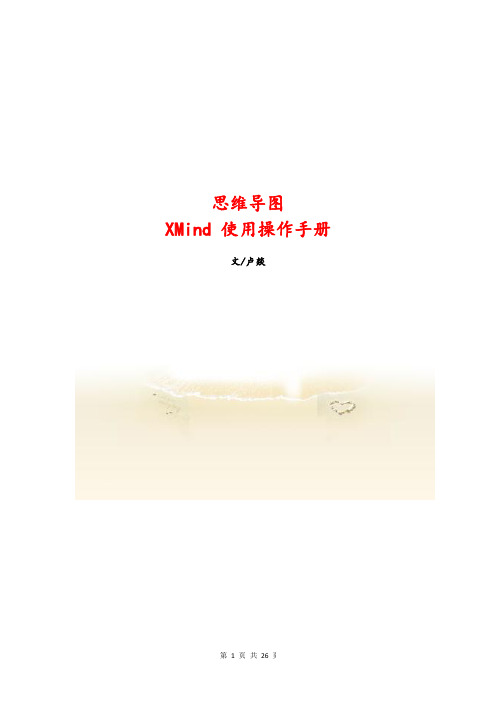
思维导图XMind使用操作手册文/卢燚目录第一章思维导图简介 (4)简介 (4)思维导图示例 (5)第二章思维导图工具 (7)纸与笔 (7)FreeMind (7)Blumind (8)XMind (9)第三章XMind下载 (10)安装与启动XMind (10)下载XMind软件 (10)安装XMind软件 (10)启动XMind软件 (13)第四章XMind基础操作 (14)认识XMind界面 (14)基础操作 (14)新建 (14)保存 (15)导出为图片 (14)编辑操作 (16)文字编辑 (16)新增子话题 (17)删除话题 (17)增加备注 (18)增加图标 (19)话题联系 (19)增加图片 (20)思维导图美化 (21)选择风格 (21)改变布局 (22)更换背景 (23)彩虹色 (25)线条渐细 (25)结束语 (26)第一章思维导图简介简介思维导图又叫心智图,是表达发射性思维的有效的图形思维工具,它简单却又极其有效,是一种革命性的思维工具。
思维导图运用图文并重的技巧,把各级主题的关系用相互隶属与相关的层级图表现出来,把主题关键词与图像、颜色等建立记忆链接。
思维导图充分运用左右脑的机能,利用记忆、阅读、思维的规律,协助人们在科学与艺术、逻辑与想象之间平衡发展,从而开启人类大脑的无限潜能。
思维导图因此具有人类思维的强大功能。
思维导图是一种将放射性思考具体化的方法。
我们知道放射性思考是人类大脑的自然思考方式,每一种进入大脑的资料,不论是感觉、记忆或是想法——包括文字、数字、符码、香气、食物、线条、颜色、意象、节奏、音符等,都可以成为一个思考中心,并由此中心向外发散出成千上万的关节点,每一个关节点代表与中心主题的一个连结,而每一个连结又可以成为另一个中心主题,再向外发散出成千上万的关节点,呈现出放射性立体结构,而这些关节的连结可以视为您的记忆,也就是您的个人数据库。
思维导图是有效的思维模式,应用于记忆、学习、思考等的思维“地图”,有利于人脑的扩散思维的展开。
思维导图Xmind详解教程PPT课件

原因2:适合中国人的思考方式。 XMIND不仅考虑了中文处理和中文界面,还更考虑了中
国人的思维习惯。国内权威IT产品评测杂志《个人电脑》在 2007年第5期中介绍了XMIND 2007,经过详细评测给出的评 价之一就是“与国外的同类软件相比,XMIND2007更加符合 我们的思维习惯。”
Company Logo
原因三:更易用,零学习曲线。 三个特性体现XMIND的易用性:
3.1 XMIND的过滤功能非常直观,用户可以通过图标将思维导图分成 很多层,可单独查看其中的一层,是个人计划、项目管理等领域的法 宝。 3.2 XMIND的图例功能非常有用,让用户再分享自己绘制的思维导图 时可以方便的看到图上所用到的所有图标,以及图标的含义。有了此 项功能,用户才愿意打印思维导图到纸上。 3.3 XMIND的外框功能与MindManager有很大分歧。后者认为外框 的含义在于强调,所以一个外框只能加在一个分支上,但XMIND认 为除了强调外,外框还应该能体现“弱分类”的功能,所以XMIND 可以随意选择几个分支添加外框,相近的分支被安排在同一个外框中 。
Company Logo
原因四:神奇的关联图与强大的工作簿。
XMIND允许用户将多张图放在同一个文件中,这种设计更类 似于现实生活中的图纸与工作簿。用户将相同或相近主题下的 图放在同一个文件中也便于与他人分享。 此外,同一个工作簿中的图可以具有一定的关联性,这是 XMIND的独特创造。两张图中具备关联性的分支除了位置和 关系不同外,文字和图标都是相同的。很多用户用关联图表达 相同内容的不同分类法,也有很多用户用此来表达概述和详细 内容之间的关系。
Company Logo
原因六:兼容其它思维导图保护客户投资。 作为一款出色的思维导图软件,XMIND充分考虑到使用者已 有的资源及习惯,方便的将其他格式的思维导图(如FreeMind 格式和MindManager格式)导入成XMIND支持的.xmap格式 ,可以充分保护客户对XMIND的投资。一旦拥有XMIND,可 以拥有多种思维导图软件带来的资源和信息,不必担心集成与 兼容,更无需浪费时间重复劳动,给与客户极大的使用便利性 。
(新)思维导图快速入门手册详解(行业讲座培训课件)

让思维导图的 分支自然弯曲 而不是像一条 直线。
ቤተ መጻሕፍቲ ባይዱ
在每条线上使 自始至终使用 用一个关键词。 图形。
9
(行业讲座培训课件)
2.3 绘制思维导图注意事项
清晰明白
01
02
03
04
让纸张横放在桌前 ,从中央开始;
每条线上只写一个 关键词;
不同级别主题的线 条粗细合理;
间隔要安排合理边 界要能“接受”分 枝概要。
19
(行业讲座培训课件)
3.1 思维导图的优势
01
02
03
04
05
06
使用思维导图 进行学习,可 以成倍提高学 习效率,增进 了理解和记忆 能力。
把学习者的主 要精力集中在 关键的知识点 上。
增强使用者的 思维导图具有
立体思维能力 (思维的层次
极大的可伸缩 性,它顺应了 我们大脑的自
性与联想性)。 然思维模式。
词汇、图形、数字、逻辑、节奏、色彩和空间感。
04 思维导图是基于对人脑的模拟,它的整个画面正像一个
人大脑的结构图 ,能发挥人脑整体功能。
(行业讲座培训课件)
左右脑的特质
节奏 rhythm 空间感 spatial awareness 整体概念 Gestalt(whole picture)
- 1、下载文档前请自行甄别文档内容的完整性,平台不提供额外的编辑、内容补充、找答案等附加服务。
- 2、"仅部分预览"的文档,不可在线预览部分如存在完整性等问题,可反馈申请退款(可完整预览的文档不适用该条件!)。
- 3、如文档侵犯您的权益,请联系客服反馈,我们会尽快为您处理(人工客服工作时间:9:00-18:30)。
m i n d思维导图学习手册Prepared on 21 November 2021X m i n d思维导图学习手册XMIND是一款全球领先的“可视化思考”工具,为企业打造全新的可视化办公平台,协助用户快速捕捉创意与灵感。
通过直观、友好的图形化操作界面,将思想、策略及商务信息转化为行动蓝图,全面提升企业办公效能。
灵活的可视化信息平台XMIND带来简洁灵活的可视化信息表达方式,关键业务信息将更加直接,更顺畅地在企业内部流动。
快速创建图形化的中心主题文档,通过简单的操作添加分支主题及其它相关的任务、计划和信息绘制不同思想直接的关系,向重要信息添加编号和颜色以达到突出强调的目的,使用分界线将同类思想分组,插入图标和图片以方便自己和他人浏览大图,利用空间视觉信息解释不同关键点之间的层次和关联,更加易于理解和表达。
轻松组织信息:通过拖放操作调整思路的逻辑关系和层次结构,帮助用户轻松地整理脑海中凌乱的思绪和爆炸式的信息,令您更快的开发思想,构建更完美的计划。
让协作更加轻松顺畅:基于EclipseRCP的XMIND可以与MSOffice、OpenOffice无缝链接,为团队提供多样化的信息展示方式。
通过形象的头脑风暴和计划来节约时间,然后将内容导出成图像,PDF文档等,最终整合到引导项目的管理工具上。
XMIND文件可以自由的分解、整合和关联。
战略目标在各个实施阶段断的分解、系化和调整,当目标完成后又可以轻松的将每个阶段的实施过程和成果整合到一起,XMIND文件图与图之间可以进行关联,添加了关联的文件局部的改动可以自动映射到其它与之建立关联的文件是提高目标管理、过程控制和改进、项目管理、时间和任务管理的有效工具。
提交功能强大的报告:使用XMIND模式将您的图形显示给他人,或者将图形内容导出到MicrosoftPowerPoint、Word中,令复杂的思想和信息得到更快的交流。
最大限度地提升办公效能:XMIND能最大限度的帮助商务人士和小组在最少的时间内完成任务。
使用这些被证明有效的内容组织方法,能够提高会议效率和加快决策进程。
各部分功能介绍主题的类型XMind有五种不同类型的主题,如下:中心主题::每一张思维图有且仅有一个中心主题。
这个主题在新建图的时候会被自动创建并安排在图的中心的位置。
当保存这个新建图的时候,中心主题的内容会默认设置为保存文件的名字。
分支主题::中心主题周围发散出来的第一层主题即分支主题。
分支主题被用来记录与中心主题息息相关的信息。
子主题::分支主题,自由主题后面添加的主题都被称为子主题,子主题可以有自己的子主题。
自由主题::通常中心思想之外总会有些关键的,但是临时缺少合适位置的信息。
这些信息都将以自由主题的形式存在于思维图之中,甚至可以使用自由主题开始另外一个同中心主题并行的分支。
XMind中,自由主题也有两种不同的形式--自由中心主题和自由分支主题,便于用户根据需要选用。
添加主题您可以通过下列方式添加主题:1.在菜单栏选择"插入",然后选择:"主题"来添加分支主题或者与当前主题同级的主题。
"子主题"来添加当前主题的子主题。
"主题(之前)"添加一个与当前主题同级但位置在其之前的主题。
"父主题"来为当前主题添加一个父主题。
"自由中心主题"来创建一个与中心主题具有相同属性的自由主题。
"自由分支主题"来创建一个与分支主题具有相同属性的自由主题。
点击工具栏添加相对应的主题:使用快捷键的方式:Enter::添加当前主题的同级主题。
Tab/Insert:添加当前主题的子主题。
Shift+Enter:添加一个与当前主题同级但位置在其之前的主题。
Ctrl+Enter:添加一个当前主题的父主题。
利用鼠标:选中一个主题然后打开右键菜单:点击"插入",选择创建的主题的类型。
双击图的空白处:添加自由分支主题。
注意::添加主题之前必须选中一个主题。
编辑主题您可以通过以下方法编辑以及删除主题:1.选中主题。
2.您有三种方法来开始编辑主题:双击主题。
点击"F2"。
点击"空格键"。
您有2种方法来删除选中的主题:在菜单选择"编辑:>删除"。
在工具栏点击删除。
修改主题属性1.选中主题。
2.打开:3.您可以在此视图中修改如下属性:结构:在下拉列表中选择合适的结构。
所选结构会应用于当前主题及其子主题。
文字:这里可以调整所选主题的文字的"字体","大小","类型","文字颜色"以及“主题文字排列”。
形状:为当前主题选择合适的形状,以及背景色。
线条:为当前主题同其子主题之间的线条选择合适的形状,宽度以及颜色。
编号:选择编号的类型。
选择是否继承当前主题父主题的编号。
选择在编号前或后添加文字或其它,添加的内容与编号之间会用","隔开。
主题的自由定位XMind默认的主题排列顺序是自上而下,从左往右。
通过下列方式您可以自己摆放主题的位置:1.选中主题。
2.移动主题的同时,配合下列操作:按住Ctrl(Mac上使用:Alt):在新位置复制所选主题。
按住Alt(Mac上使用Command):移动所选主题至任意位置,但不改变其他任何属性。
按住Shift::移动所选主题至任何位置成为自由主题。
不按住任何键就是任意的移动但属性改变了XMind中的主题都可以被添加一个超链接。
通过超链接您可以将因特网上的某个特定内容、本地的某个文件夹、乃至同一工作簿中的任一主题链接到思维图中,从而增强了您的思维图的内容的丰富性。
您可以方便地添加超链接、修改以及删除已有的超链接。
方法如下:按照下列步骤添加超链接:1.选中一个主题;2.按照下列方式打开添加对话框:点击工具栏上的超链接图标。
使用快捷键"Ctrl+H"(Mac用户请使用Command+H)。
XMind中的链接有三种:0.网络:在对话框中输入URL(例如:,点击确认。
1.文件:添加链接至本地的文件或者文件夹,点击确认。
2.主题:添加一个链接至当前工作簿中的任一主题,点击确认。
添加本地文件或者文件夹为链接有2个选项:绝对路径或者相对路径。
其中,如果保存为相对路径,需要先保存当前的XMind文件。
按照下列步骤打开超链接:1.选中超链接所在的主题;2.下列方法均可打开超链接:点击此主题中的超链接的图标,XMind会在浏览器视图中打开此超链接。
选中主题,打开鼠标右键菜单,选择"打开超链接"*。
在菜单栏选择"修改>打开超链接"*。
*文件链接对应的是"打开文件";文件夹链接对应的是"打开文件夹";主题链接对应的是"打开链接的主题"按照下列步骤修改或者删除超链接:1.选中超链接所在的主题;2.打开鼠标右键菜单,选择"超链接"或者"取消超链接"。
注意:每个主题至多只能添加一个超链接。
添加的某些本地文件需要您收到通过其地址选择打开。
预设图当XMind启动的时候,我们可以设置打开一张空白图,或者打开预设图,或者打开上次没有关闭的图。
如果选择的打开预设图,我们还需要选择一张本地的思维图。
1.点击浏览2.选择一个思维图,并确认。
3.点击应用的按钮完成设置需要注意的是不能移动或者删除选中的思维图。
如果某几个主题的内容有一定的相关性,我们可以给它们添加外框来说明它们之间的这种属性,不同外框之间还可以通过文字,属性的变化来进行区分。
方法如下:按照下列步骤添加外框:1.选中一个或者多个主题;2.以下三种方法均可添加外框:点击工具栏上的添加外框图标"。
点击鼠标右键,在右键菜单中选择"外框"。
直接使用键盘快捷键"Ctrl+B"(Mac用户请使用Command+B)。
按照下列步骤添加外框的描述:1.选中需要添加文字描述的外框;2.在菜单选择"修改>主题"、或者使用快捷键"F2",从而打开文字输入框;3.在文字框中添加必要的描述文字,点击回车键确认。
按照下列步骤修改外框的范围:1.选中外框;2.使用鼠标选中外框上下端的扩展标志;3.拖动鼠标即可调整外框的范围按照下列步骤修改外框的属性:1.选中外框;2.打开3.您可以调整视图的下列属性:外框的形状,透明度,背景颜色;线条的样式,宽度,颜色;外框描述文字的字体,大小,颜色。
在XMind中,您可以为任一主题添加一段富内容的备注,丰富此主题的内容,增强表达的效果。
您可以轻松地添加,修改备注。
方法如下:按照下列步骤添加备注:1.选中主题;2.通过下列方式之一打开备注的弹出式窗口:点击工具栏上的备注图标。
从鼠标右键菜单中选择"备注"。
使用快捷键"F4"。
在对话框中输入备注的内容。
内容输入完毕后,点击“Ctrl+Enter”,XMind会保存备注内容并关闭此对话框。
(苹果电脑请使用Command+Enter)按照下列步骤对步骤进行排版:1.打开弹出式窗口或者2.使用视图中的工具栏或者使用鼠标右键菜单对备注的内容进行以下方面的调整:字体、大小、形式、颜色和排列方式;背景颜色;是否插入图片。
添加超链接如果您在备注中填入类似""格式的内容,XMind会自动将其识别为超链接。
注意:目前您只能在备注中插入本地的图片。
显示全图或显示选中部分这两个功能为我们阅读图的过程中提供了极大的便利。
点击显示全图之后,XMind会调整缩放比例从而在编辑区中显示所有的内容。
对于阅读大图,非常方便我们把握整体的结构。
而显示选中部分的结果是通过缩放在编辑区仅仅显示选中的图的部分。
便于我们集中注意力到图的某个部分,譬如会议中的某个议题。
标签是附着在主题底部的底色是黄色的,用来分类、标注此主题的文字。
一个主题可以拥有多个标签,它们彼此之间会用逗号隔开。
在图标视图中,我们不仅可以看见所有的标签,而且还可以使用这些标签进行过滤。
您可以十分方便地创建,编辑以及删除已有的标签。
方法如下:按照下列步骤创建标签:1.选中主题;2.您有三种方法打开标签输入框:点击工具栏上的标签图标。
打开鼠标右键菜单,选择"标签"。
使用快捷键"F3"。
在输入框中输入希望添加的标签;点击"回车键"确认完成输入。
按照下列步骤编辑已有的标签:1.选中主题;2.打开标签输入框;3.直接修改已有的标签;4.点击"回车键"结束。
